SMS-Benachrichtigungen funktionieren unter Android nicht: 12 Korrekturen
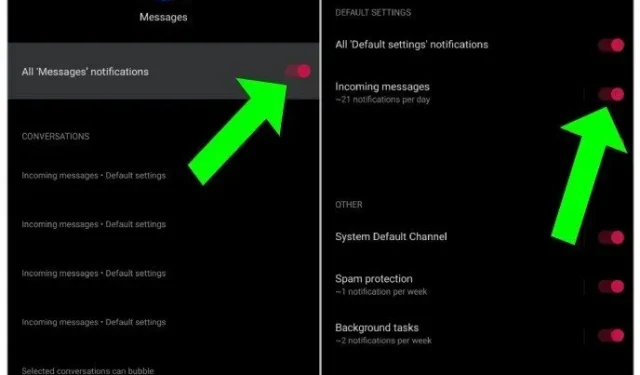
Sie erhalten eine wichtige Textnachricht auf Ihrem Telefon, aber da Sie keine Benachrichtigung erhalten haben, überprüfen Sie diese nicht. Wir können Ihre Wut wiederbeleben. Wir würden auch unsere Telefone verfluchen. Sie sind nicht allein, wenn Sie sich dadurch besser fühlen.
In der Nachrichten-App Ihres Android-Geräts kann es vorkommen, dass SMS-Benachrichtigungen unter Android nicht funktionieren, kein Ton abgespielt wird, wenn eine Nachricht eintrifft, oder dass keine Nachricht empfangen wird. Aufgrund der Komplexität des Android- Betriebssystems können verschiedene Variablen zu diesen Problemen führen.
Was auch immer Ihr Problem ist, wir haben eine umfassende Anleitung zur Behebung von SMS-Benachrichtigungen vorbereitet, die auf Ihrem Android-Telefon nicht funktionieren.
Warum teilt mir mein Telefon nicht mit, wenn ich eine Nachricht erhalte?
Viele Probleme können dazu führen, dass Ihr Android-Gerät keine Benachrichtigungen erhält. Ihr Telefon ist möglicherweise stumm, ausgeschaltet oder befindet sich möglicherweise in der Tasche einer anderen Person. Wer weiß, aus welchem gottverdammten Grund Sie Ihre Nachrichten nicht hören.
Aber keine Sorge; Für jedes Problem gibt es eine Lösung. Und zu jeder Lösung gibt es einen Artikel. Bleiben Sie dran.
So beheben Sie, dass SMS-Benachrichtigungen unter Android nicht funktionieren
Das Problem kann auf jedem Android-Telefon auftreten. Bei allen Telefonen kann ein Problem mit der Nachrichtenbenachrichtigung auftreten. Es könnte Samsung, Google, One Plus, Xiaomi oder eine andere Marke sein. Aber keine Sorge. Um dieses Problem zu beheben, sehen Sie sich die Lösungen in diesem Artikel an.
Beginnen wir mit den einfachsten Lösungen und gehen wir zu denen über, die einige Konfigurationsänderungen erfordern. Grundlegende Momente:
- Entdecken Sie die Netzabdeckung
- Telefon neustarten
- Überprüfen Sie die Lautstärke
- Überprüfen Sie die Benachrichtigungseinstellungen
- Überprüfen Sie die angeschlossenen Bluetooth-Kopfhörer
- Überprüfen Sie deaktivierte Kontakte
- Überprüfen Sie Ihre „Bitte nicht stören“-Einstellungen
- Überprüfen Sie Apps von Drittanbietern
- Cache leeren
- Deaktivieren Sie die Akkuoptimierung der Nachrichten-App.
- App-Einstellungen zurücksetzen
- Deaktivieren Sie den Energiesparmodus
1. Kennen Sie Ihre Netzabdeckung
Möglicherweise liegt auch ein Problem mit der Netzwerkverbindung vor. Um fortzufahren, überprüfen Sie die Signalstärke Ihres Telefons. Sie können auch versuchen, jemanden per Telefon oder SMS zu kontaktieren. Wenn das Senden von Nachrichten kein Problem darstellt, ist es unwahrscheinlich, dass das Netzwerk die Ursache des Problems ist.
2. Starten Sie Ihr Telefon neu
Als Erstes sollten Sie Ihr Android-Telefon neu starten. Sie können die Option „Neustart“ auf Ihrem Telefon auswählen oder sie deaktivieren.
3. Überprüfen Sie die Lautstärke
Benachrichtigungen und Klingeltonlautstärke können separat auf Ihrem Telefon angepasst werden. Die Lautstärke des Klingeltons kann manchmal laut sein, aber die Benachrichtigungsstufe ist immer Null. Daher sollten Sie dies noch einmal überprüfen.
Drücken Sie dazu eine der Lautstärketasten. Drücken Sie den kleinen Abwärtspfeil auf dem Bildschirm, wenn Sie die Lautstärkeleiste sehen. Die Benachrichtigungslautstärke wird angezeigt. Es sollte erhöht werden.
Das gleiche Bedienfeld finden Sie unter Einstellungen > Ton. Wenn die Lautstärkeregler nicht angezeigt werden, klicken Sie auf „Lautstärke“.
Verfügt Ihr Mobiltelefon nicht über eine separate Lautstärkeeinstellung, erhöhen Sie die Lautstärke über die Klingeltoneinstellung.
4. Überprüfen Sie die Benachrichtigungseinstellungen
Grundlegende Einstellungen, wie etwa Benachrichtigungseinstellungen, sind in aktuellen Android-Versionen etwas schwieriger zu konfigurieren. Die wichtigsten Einstellungen sind auf mehreren Ebenen tief verborgen. Dies hat zur Folge, dass Menschen sie nicht finden oder ändern können, was zu Problemen führt.

Einer der häufigsten Gründe dafür, dass der SMS-Benachrichtigungston auf Android-Telefonen nicht funktioniert, sind falsche Benachrichtigungseinstellungen.
Um das Problem zu beheben, müssen Sie die erforderlichen Benachrichtigungen aktivieren. Sie können dies tun, indem Sie zu Ihren Nachrichtenbenachrichtigungseinstellungen gehen und eine der Optionen in den folgenden Absätzen auswählen. Gehen Sie dann zu den folgenden drei:
- Benachrichtigungen aktivieren
- Andere Benachrichtigungen aktivieren
- Ändern Sie den Standardbenachrichtigungston
- Aus den Telefoneinstellungen
Gehen Sie in den Einstellungen Ihres Telefons zu „Apps“.
Wählen Sie Ihre Messaging-App aus der Liste der Apps unter „Alle Apps“ aus.
Wählen Sie im Dropdown-Menü „Benachrichtigungen“ aus.
- Aus der Nachrichten-App
Öffnen Sie die Messaging-App auf Ihrem Telefon und tippen Sie oben auf das Dreipunktsymbol. Wählen Sie „Einstellungen“ und dann „Benachrichtigungen“.
Benachrichtigungen aktivieren
Stellen Sie zunächst sicher, dass der Schalter neben „Benachrichtigungen anzeigen“ aktiviert ist. Wenn diese Funktion deaktiviert ist, erhalten Sie keine Nachrichtenbenachrichtigungen.
Andere Benachrichtigungen aktivieren
Nachdem Sie den Benachrichtigungsschalter aktiviert haben, tippen Sie auf alle Benachrichtigungskategorien auf Ihrem Telefon, z. B. „Allgemein“, „Posteingang“, „Aktivität“, „Andere“ usw. Jede Option in der rechten Leiste enthält weitere Optionen. Aktivieren Sie sie auch.
Klicken Sie dazu in jeder Option auf das Optionsfeld „Benachrichtigungen anzeigen“. Wählen Sie dann statt „Stumm“ „Warnung“ aus. Aktivieren Sie außerdem die Option „Popups auf dem Bildschirm anzeigen“.
Dieselben Einstellungen könnten möglicherweise ein Problem mit dem Klingelton verursachen. Erfahren Sie, wie Sie beheben können, dass der Android-Klingelton nicht funktioniert.
Ändern Sie den Standardbenachrichtigungston
Der Ton, den Sie für Nachrichtenbenachrichtigungen wählen, kann manchmal Probleme verursachen. Versuchen Sie also, zu einem neuen Lied zu wechseln. Dafür:
- Gehen Sie zu Benachrichtigungen > Ton > Alle Einstellungen > Ton. Wählen Sie einen neuen Ton.
5. Überprüfen Sie die angeschlossenen Bluetooth-Kopfhörer.
Oftmals hat Ihr Mobilgerät eine Verbindung zu Bluetooth-Kopfhörern hergestellt. Wenn ja, haben Sie möglicherweise vergessen, sie auszuschalten.
In diesem Fall werden Benachrichtigungen an die Kopfhörer gesendet. Möglicherweise denken Sie, dass etwas mit Ihrem Telefon nicht stimmt, weil Sie es beiseite gelegt haben. Wenn Sie also keine Bluetooth-Kopfhörer verwenden, schalten Sie diese aus.
6. Überprüfen Sie die getrennten Kontakte
Viele Messaging-Apps, einschließlich Samsung Messages, können bestimmte Chat-Themen deaktivieren. Sie können die Stummschaltung einiger Kontakte aufheben, wenn Sie keine Nachrichten von ihnen erhalten.
Dafür:
- Gehen Sie zur Messaging-App und halten Sie die Person gedrückt, mit der Sie interagieren möchten.
- Um Benachrichtigungen zu aktivieren, tippen Sie auf Stummschaltung aufheben oder auf das Glockensymbol.
- Bei einigen Telefonen müssen Sie möglicherweise einen Chat-Thread öffnen und oben auf das Symbol mit den drei Punkten klicken.
- Wählen Sie dann, ob Sie Benachrichtigungen deaktivieren oder aktivieren möchten.
7. Überprüfen Sie Ihre „Bitte nicht stören“-Einstellungen.
Wenn Sie Probleme beim Empfang von Benachrichtigungen haben, liegt das meist daran, dass Sie sich im „Bitte nicht stören“-Modus befinden. Möglicherweise haben Sie es versehentlich aktiviert, oder bestimmte Funktionen wie der Spielemodus oder der Schlafmodus aktivieren auf einigen Telefonen möglicherweise die Funktion „Bitte nicht stören“.
Anhand der Statusleiste können Sie schnell erkennen, ob sie aktiviert ist. DND ist aktiviert, wenn Sie ein Halbmondsymbol, ein Glockensymbol oder ein rundes Symbol mit einem Strich darüber sehen.

- Um es auszuschalten, gehen Sie zu den Einstellungen Ihres Telefons und wählen Sie entweder Ton oder Benachrichtigungen aus.
- Schalten Sie den Schalter „Bitte nicht stören“ daneben aus.
- Der geplante DND-Modus wird von Zeit zu Zeit aktiviert. Schalten Sie es auch aus.
- Schauen Sie sich andere Optionen in DND an.
8. Überprüfen Sie Apps von Drittanbietern
Sogar Apps von Drittanbietern auf Android können Gerätebenachrichtigungen drosseln. Für Ihr „digitales Wohlbefinden“ blockieren einige Apps wie ActionDash alle Benachrichtigungen und stellen sie zu festgelegten Zeiten in großen Mengen bereit.
Suchen Sie nach ähnlichen Apps, deaktivieren Sie diese Funktion oder setzen Sie die Nachrichten-App auf die Whitelist.
9. Cache leeren
Leeren Sie den Cache und die Cookies für die Standard-Messaging-App. Keine Ihrer Nachrichten wird gelöscht.
- Wählen Sie unter Systemeinstellungen > Apps & Benachrichtigungen > Apps die Nachrichten-App aus, mit der Sie Probleme haben.
- Löschen Sie dann die zugehörigen Cache-Dateien, indem Sie zu „Speicher & Cache“ gehen.
- Klicken Sie auf Cache leeren.
10. Deaktivieren Sie die Akkuoptimierung der Nachrichten-App.
Die meisten Hersteller von Android-Geräten sind für ihre konsequenten Batterieverbesserungen bekannt. Dadurch wird verhindert, dass Apps im Hintergrund ausgeführt werden und Sie keine Benachrichtigungen über neue Nachrichten erhalten.

- Unter Systemeinstellungen > Apps & Benachrichtigungen > Apps können Sie die Akkuoptimierung für die Nachrichten-App deaktivieren.
- Wählen Sie die Nachrichten-App aus, mit der Sie Probleme haben.
- Dadurch gelangen Sie zur App-Informationsseite der Nachrichten-App.
- Gehen Sie nun auf „Akku“ und stellen Sie sicher, dass die Akkuoptimierung dieser App auf „Nicht optimieren“ eingestellt ist.
11. App-Einstellungen zurücksetzen
Schließlich sollten Sie die App-Einstellungen Ihres Telefons zurücksetzen, wenn alles andere fehlschlägt. Dadurch werden Ihre Daten nicht gelöscht. Dies ist eine viel bessere Wahl, als das Gerät auf die Werkseinstellungen zurückzusetzen. Lediglich Ihre Einstellungen werden auf den ursprünglichen Zustand zurückgesetzt. So setzen Sie die App-Einstellungen zurück:
- Gehen Sie auf Ihrem Telefon unter „Einstellungen“ zu „Apps“.
- Tippen Sie oben auf dem Bildschirm „Alle Apps“ auf das Dreipunktsymbol, um ihn zu öffnen.
- Wählen Sie im Menü die Option „Anwendungseinstellungen zurücksetzen“ aus.
12. Deaktivieren Sie den Energiesparmodus
Ein Energiesparmodus, der aktiviert wird, wenn der Akku Ihres Telefons fast leer ist, ist eine weitere Option zur Optimierung Ihres Telefons.
Dies stellt normalerweise kein Problem dar, da beim Aufladen des Telefons in den Normalmodus gewechselt wird. Während einige Telefone den Energiesparmodus bei 5 % aktivieren, aktivieren ihn einige Marken bei 10 % oder sogar 15 %.

- Dies kann unter „Systemeinstellungen“ > „Akku“ > „Batteriesparmodus/Energiesparmodus“ > „Diese Funktion automatisch einschalten“ oder „ganz ausschalten“ geändert werden.
Abschluss
Nehmen wir an, keine dieser Optionen hat funktioniert und die SMS-Benachrichtigung funktioniert immer noch nicht. In einem solchen Fall können Sie das Gerät auf die Werkseinstellungen zurücksetzen, indem Sie es in den Originalzustand zurückversetzen.
Leider bedeutet dies, dass Sie alle Ihre Daten verlieren und alles wiederherstellen müssen, was einige Zeit dauern kann. Das Zurücksetzen Ihres Telefons wird normalerweise nicht unterstützt oder wird nur als letztes Mittel empfohlen.
FAQ
Warum benachrichtigt mich mein Telefon nicht, wenn ich eine SMS erhalte?
In den meisten Fällen werden Probleme mit der Meldung „SMS-Benachrichtigungen funktionieren nicht auf Android“ durch Softwareprobleme und nicht durch Hardwareprobleme verursacht. Dies kann folgende Ursachen haben: – Einschränkungen für Absender. – Falsche SMS-Center-Nummer. – Nicht genügend Speicher. – Falsche Netzwerkkonfiguration.
Wie behebe ich Textbenachrichtigungen auf meinem Android?
Sie können die Textbenachrichtigung beheben, indem Sie die folgenden Schritte ausführen: 1. Öffnen Sie auf dem Startbildschirm die App „Einstellungen“.2. Wählen Sie „Apps“ aus dem Dropdown-Menü.3. Suchen Sie nach der Nachrichten-App, um deren Informationen anzuzeigen.4. Aktivieren Sie die Option „Benachrichtigung zulassen“ in der ersten Einstellung – „Benachrichtigungen“.
Warum benachrichtigt mich mein Android-Telefon nicht über Textnachrichten?
Lösung: – Gehen Sie in den Einstellungen zu „Töne und Benachrichtigungen“ > „App-Benachrichtigungen“. – Stellen Sie sicher, dass Benachrichtigungen für die von Ihnen ausgewählte App aktiviert und auf „Normal“ eingestellt sind. – Überprüfen Sie, ob „Bitte nicht stören“ aktiviert ist.
Warum erhalte ich keine Benachrichtigungen, wenn ich eine SMS erhalte?
1. Berühren Sie das Menüsymbol in der Messaging-Anwendung.2. Wählen Sie „Einstellungen“ oder „Nachrichten“ aus dem Menü.3. Tippen Sie bei Bedarf auf „Benachrichtigungen“ oder „Benachrichtigungseinstellungen“.4. Legen Sie Ihre Präferenzen fest5. Wenn ein Häkchen erscheint oder ein Schalter aktiviert ist, ist er aktiviert.



Schreibe einen Kommentar